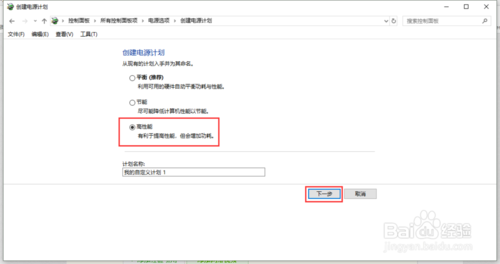使用win10系统的过程中,一些用户需要对win10系统电源高性能计划进行设置。如何将电脑电源设置为高性能计划呢?其实设置方法非常简单,下面小编教你win10电脑电源计划怎么设置为高性能。
在Windows10系统中,一些用户想要切换电源计划,但是发现在电源选项窗口中,只有平衡一项,没有高性能模式的选择,电脑电源计划怎么设置为高性能呢?就此问题,下面笔者教你win10电脑电源计划怎么设置为高性能。
1:进入系统后在屏幕左下方点击任务栏上的搜索框
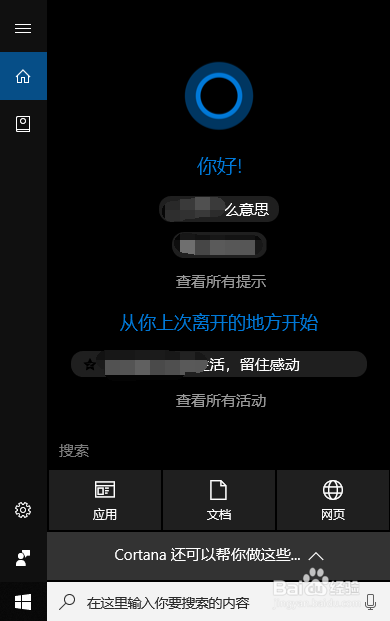
2:在搜索栏内输入“控制面板”并在搜索结果内点击控制面板
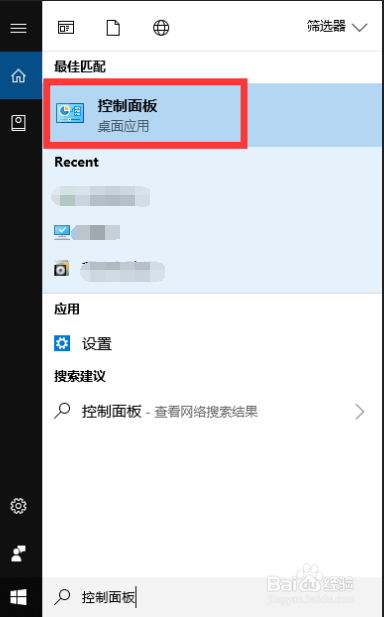
3:进入控制面板页面后我们在中间的位置找到“电源选项”并打开#f#
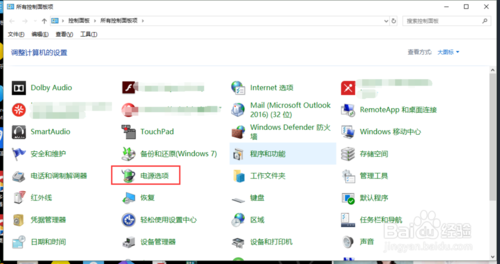
4:进入电源选项页面后我们点击左上角的“创建电源计划”
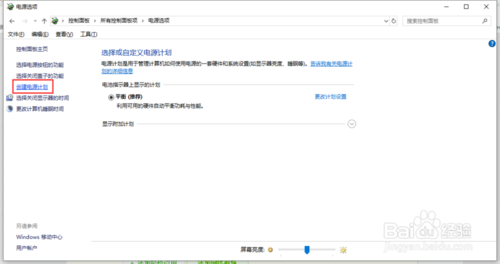
5:在创建电源计划页面我们选择下面的“高性能”并点击下一步,进入更改计划设置页面后,依据个人喜欢设置显示器和睡眠时间,然后点击创建即可。